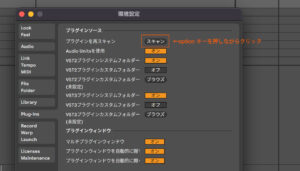ひょんなことからAmazonセラーセントラルの出品管理を請け負うことになりました。
アマゾンの在庫管理の仕組にようやく慣れてきたところで、せっかくなので商品登録方法をシェアしたいと思います。
今回はファイルによるアップロードでの商品登録方法です。
商品登録には管理画面上から手動で行う方法と、テンプレートファイルをシステムにアップロードして行う方法のふた種類があります。
マニュアルを見たけれど今ひとつよくわからないのでファイルアップロードより手動で・・・と思ってしまいがちですが、たとえ少数の出品でも、一度覚えてしまうとこちらの方が管理もしやすいですし、本番環境への反映も早いようです(気のせいか?)。
1:自分の商品に合致するテンプレートをダウンロードする
「在庫」>「アップロードによる一括商品登録」>「在庫ファイルをダウンロード」
まず最初に、在庫ファイルテンプレート作成の画面に遷移します。
ここで自分が出品したい商品に一致するカテゴリーを選んでいきます。
結果的にここで選んだカテゴリーが、商品検索の際も反映されますので、そのことも踏まえて丁寧に選んでいきましょう。
テンプレートはマクロシートでダウンロードされます。
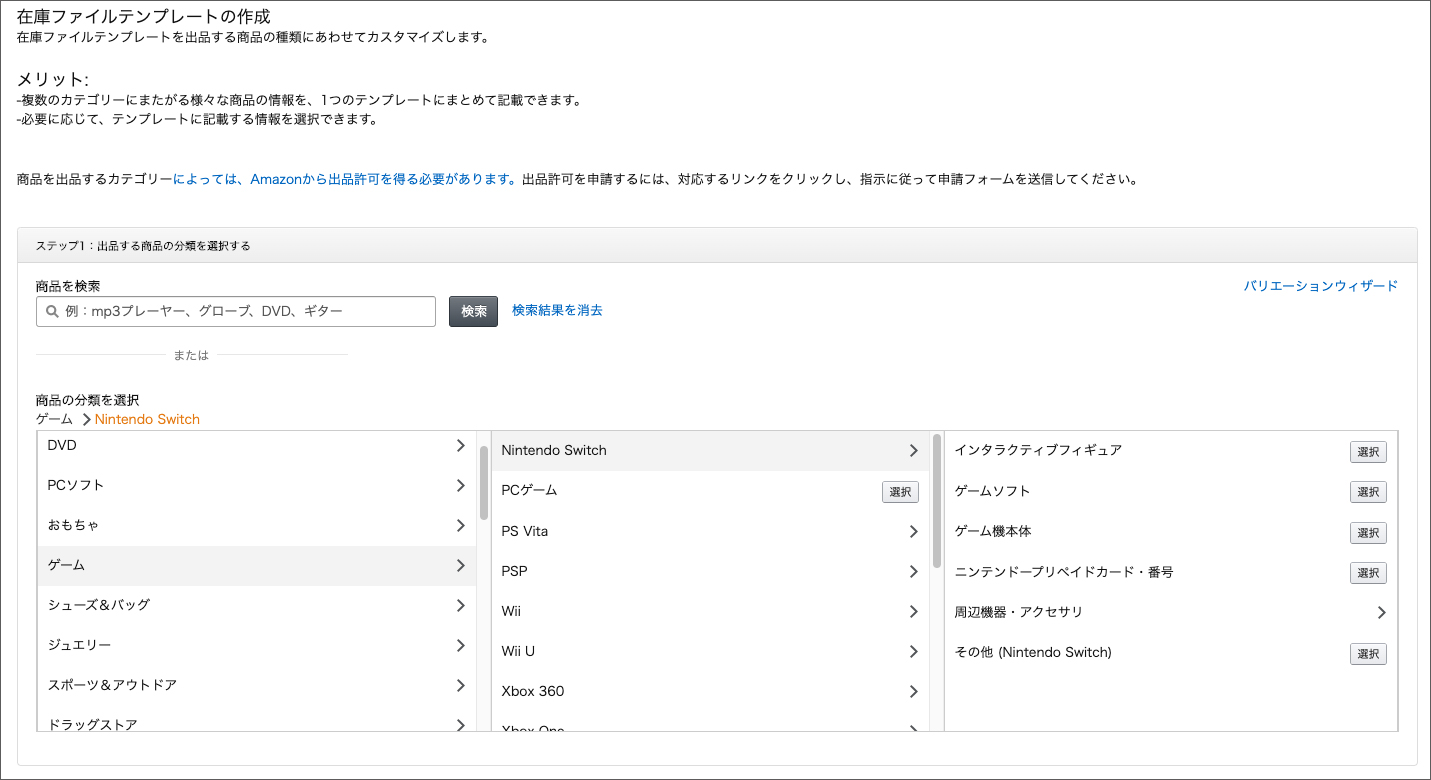
2:ダウンロードしたテンプレートに商品情報を記入していく。
ダウンロードしたテンプレートに商品情報を記載していきます。
カテゴリーによって記載が必須の項目は異なりますが、概ね以下の情報が必要になるでしょう。
- 商品タイプ
- 出品者SKU
- ブランド名
- 商品コード
- 商品コードのタイプ
- 商品名
- メーカー名
- 在庫数
- 商品の販売価格
- 商品メイン画像URL
商品タイプ
テンプレートに自動的に付加される情報です。プルダウンメニューから選択します。
出品者SKU
いわゆる「商品番号」で、形式は出品者の任意です(英数字の組み合わせ)。
これは商品情報の基となる情報で、一度出品してしまうと変更はできません(変更するときは一旦すべての情報を削除することになります)。
商品コードと商品コードのタイプ
商品コードの欄には、JAN(製品の裏のバーコード)、UPC(ユニバーサルプロダクトコード)、ISBN(国際標準図書番号。いわゆる出版物に付与されるもの)のいずれかのコードを記入します。
出版物以外でもっとも多く使用するのがJANコードでしょう。
JANコードとは、世界100カ国以上で使用されている共通商品コードです。
もし自分が出品しようと思っている商品にJANコードがついていなければ、あらたに取得、もしくは、事前に「製品コード免除の許可申請」を行う必要があります。
在庫数
公開はせずに、まずは商品登録だけしておく、という場合は「0」を記入します。「0」にしておくとAmazonの検索対象にはなりません。
商品メイン画像URL
在庫管理画面からアップロードするという方法もありますが、商品画像はURLを使用してアップロードする方法が圧倒的に便利です。
またこの方法の方が、本番環境への反映が早いと思われます。
出品者が任意の外部サーバへ画像をアップロードし、そのURLをテンプレートに記入するだけです。
アマゾンはそのURLへ画像を取りにいき、自社のサーバへ格納。
つまり、その都度出品者側で用意したURLを参照するわけではありませんので、商品ページに画像が反映されたら出品者側のサーバから画像データを削除しても構いません。
Amazonへの商品登録はファイルアップロードが絶対便利
商品登録をする際の必須項目については概ね以上となります。
つまりは、まずは出品することができる状態になります。
あとは商品説明や、検索キーワード、免責等々を埋めていくことになります。
はじめはなんとなくとっつきにくい印象がありますが、Amazonへの商品登録はファイルアップロードで行うのがおすすめです。
一度慣れてしまえば、商品情報の変更の際も作業が楽になりますよ。
次回は、更新作業のコツにも触れてみたいと思います。